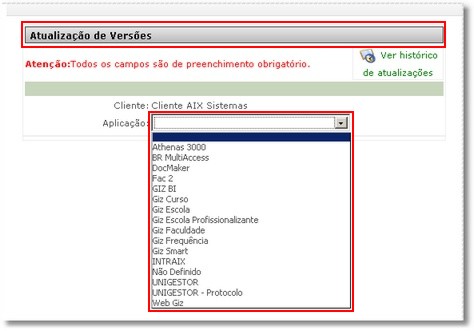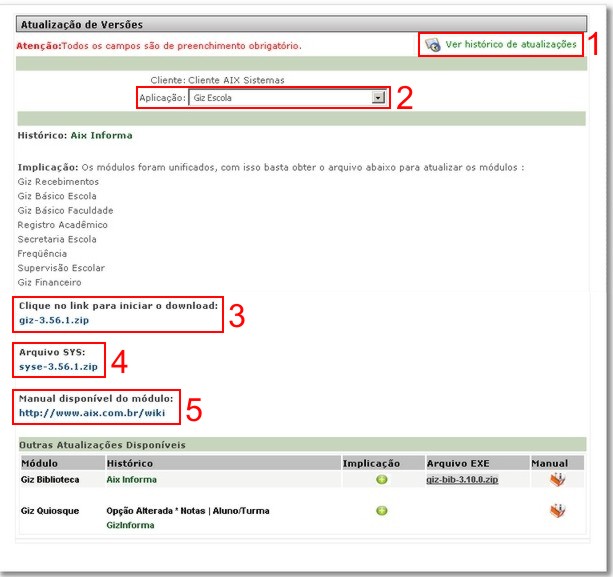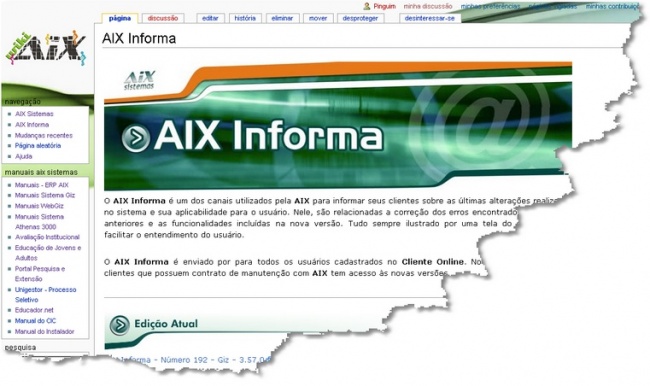Mudanças entre as edições de "Atualização - Cliente On-line"
(Nova página: <font face="Verdana"> <div style="text-align: justify;"> Para visualizar este item, acesse no menu de navegação a opção '''Atualização.''' [[Imagem:barramenu_atualização....) |
|||
| (6 revisões intermediárias pelo mesmo usuário não estão sendo mostradas) | |||
| Linha 7: | Linha 7: | ||
[[Imagem:barramenu_atualização.jpg]] | [[Imagem:barramenu_atualização.jpg]] | ||
| + | |||
| + | |||
| + | ==Como atualizar o Sistema Giz?== | ||
| + | |||
| + | |||
| + | Os produtos da '''AIX''' estão em constante '''evolução''' e '''aprimoramento''', atendendo as necessidades do mercado e de seus '''clientes''', por isso, '''novas versões''' períodicas são disponibilizadas, para que o cliente esteja sempre com o sistema atualizado. | ||
| + | |||
| + | |||
| + | Para atualizar seu sistema, você deve acessar a opção '''Atualização''' do '''Cliente On-line''' | ||
| + | |||
| + | |||
| + | Na tela '''Atualização de versões''' você escolhe a aplicação que deseja atualizar; | ||
| + | |||
| + | |||
| + | [[Imagem:co_atualização00.jpg]] | ||
| + | |||
| + | |||
| + | Ao escolher sua opção (2) uma tela com o '''Histórico''' será aberta, nela o usuário poderá realizar o '''download''' (3) da nova versão, do arquivo '''SYS''' (4) e acessar o link para os '''manuais dos sistemas''' (5) que ficam na '''Wiki AIX'''. | ||
[[Imagem:co_atualização01.jpg]] | [[Imagem:co_atualização01.jpg]] | ||
| + | |||
| + | |||
| + | Ao clicar em '''Ver histórico de atualizações''' (1) uma outra tela é aberta com o '''histórico de downloads de versão''' com o link para o informativo [http://gestaoescolar.aix.com.br/index.php?title=AIX_Informa'''AIX Informa'''] que | ||
| + | que informa aos clientes sobre as últimas alterações realizadas no sistema e suas aplicabilidades. | ||
[[Imagem:co_atualização02.jpg]] | [[Imagem:co_atualização02.jpg]] | ||
| + | |||
| + | [http://gestaoescolar.aix.com.br/index.php?title=AIX_Informa'''AIX Informa'''] | ||
[[Imagem:AIXINF0p2.jpg |lelt|650px|]] | [[Imagem:AIXINF0p2.jpg |lelt|650px|]] | ||
Edição atual tal como às 10h03min de 20 de julho de 2009
Para visualizar este item, acesse no menu de navegação a opção Atualização.
Como atualizar o Sistema Giz?
Os produtos da AIX estão em constante evolução e aprimoramento, atendendo as necessidades do mercado e de seus clientes, por isso, novas versões períodicas são disponibilizadas, para que o cliente esteja sempre com o sistema atualizado.
Para atualizar seu sistema, você deve acessar a opção Atualização do Cliente On-line
Na tela Atualização de versões você escolhe a aplicação que deseja atualizar;
Ao escolher sua opção (2) uma tela com o Histórico será aberta, nela o usuário poderá realizar o download (3) da nova versão, do arquivo SYS (4) e acessar o link para os manuais dos sistemas (5) que ficam na Wiki AIX.
Ao clicar em Ver histórico de atualizações (1) uma outra tela é aberta com o histórico de downloads de versão com o link para o informativo AIX Informa que
que informa aos clientes sobre as últimas alterações realizadas no sistema e suas aplicabilidades.